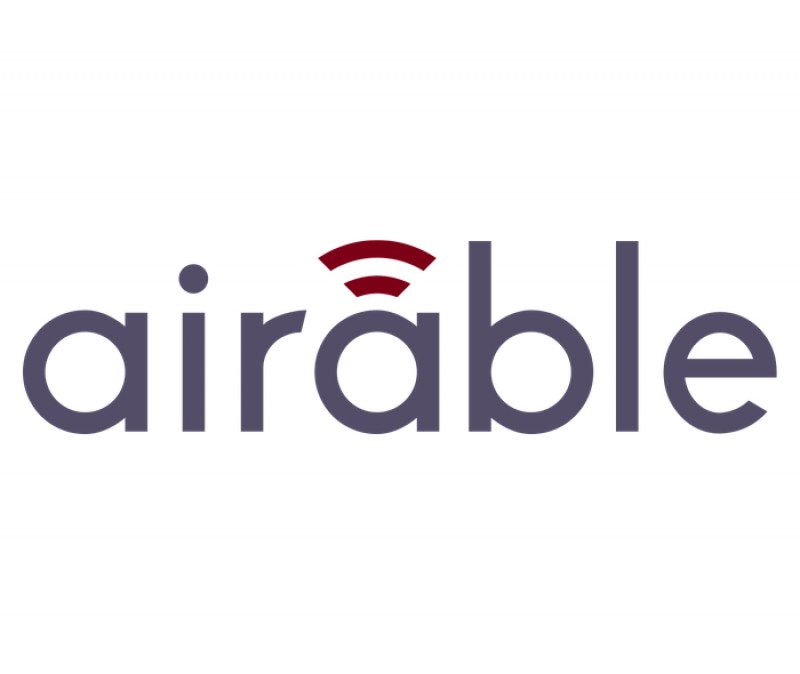Displaying items by tag: classical music
Disfruta de Calm Radio en tu radio por Internet habilitada con Airable siguiendo estos pasos:
Conectar tu radio al portal Airable
- Navega al servicio Airable: Enciende tu radio por Internet habilitada con Airable y navega al servicio Airable.
- Copia el código de activación: Tu radio debería mostrar un código de activación. Copia este código ya que lo necesitarás para el siguiente paso.
- Pega el código en el portal Airable: Ve al portal Airable y pega el código de activación de tu radio para vincular tu dispositivo.
Agregar canales de Calm Radio
Accede a las URLs de Calm Radio:
- Inicia sesión en tu cuenta de Calm Radio.
- Desplázate hasta la parte inferior de la página "Mi cuenta" y encuentra la sección "Internet Radio URLs".
- Haz clic en "Ver tabla completa."
- Busca "URLs Directas - Tipo 2" y descarga la lista.
Abre la lista descargada: Abre la lista que se descargó, luego copia la URL del canal que deseas agregar.
Agregar URL en Airable:
- Ve a la sección "Tu contenido" en el sitio web de Airable.
- Navega al menú "Streams" y haz clic en "Agregar stream."
- Ingresa un nombre para el canal, luego pega la URL copiada en el campo URL.
Verifica tu radio: El canal debería aparecer ahora en "Mis estaciones añadidas" en tu radio por Internet, y puedes comenzar a escuchar.
Marcas compatibles con Airable
Albrecht
АМС(J)
Audio Block
audizio
Auna
Blaupunkt
CGV(J)
Como Audio
Dual
Grundig
Hama
Imperial
Jenmart
JVC
JVCKenwood
Karcher
Kenwood
Lenco
Loewe
Majority
Маххо
Medion
Nordic HiFi
Nordmende
NOXON
Numan
OK.
Peaq
Philips
Pinell of Norway
Pure
Revo
Roberts Radio
Ruark
Sangean
SetONe
Sharp
Silvercrest
Sonoro
Soundmaster
TechniSat
Telestar
Terris
Teufel
Tevion
tonArt
VR-Radio
Wellcraft
Additional Info
- Show header image (only support items) no
- Header color (only support items) dark
Para la radio de internet Dune HD, puedes escuchar los canales de Calm Radio libres de anuncios con unos sencillos pasos. Gracias al Miembro de Calm Radio Arsen Miliutin por su ayuda e instrucciones.
Instrucciones de Instalación
- Mándanos un email a Esta dirección de correo electrónico está siendo protegida contra los robots de spam. Necesita tener JavaScript habilitado para poder verlo. y pide tu propio Archivo de Carga M3U para Dune HD
- Extrae el archivo m3u de la carpeta.
- El archivo extraído puede localizarse en cualquier sitio al que Dune pueda acceder: ya sea en la red local de archivos o la HDD de Dune.
- Presiona Intro para activar el archivo.
- Presiona Intro de nuevo para ver la lista de canales.
- Elige el canal deseado y pulsa Intro para escuchar.
Additional Info
- Show header image (only support items) no
- Header color (only support items) dark
Aquí se muestra cómo añadir URLs de Calm Radio a tu dispositivo Asus:
Para radios de internet Asus como Air3, las URLs de suscripciones libres de anuncios a canales de Calm Raio pueden añadirse manualmente a este dispositivo. Los canales libres de anuncios de Calm Radio están disponibles para miembros de Calm Radio e incluyen un bitrate HD de 320K para los más aficionados a la música.
Setup Instructions
Paso 1
- Visita el menú de Mi Cuenta en la web de CalmRadio.com.
- Elija la opción "URL de radio por Internet" en la parte inferior de la página.
- Selecciona "Ver tabla completa."
- Elige URLs "Enlaces directos" (recomendado) o URLs "Con puerto 80" Tipo de URL de autenticación2.

Paso 2
- Las radios de internet Asus no usan un portal de gestión web y deben introducirse manualmente en tu radio.
- Desde el menú principal, selecciona Radio de Internet >> Servicio >> Añadir Nueva Estación
- Con cuidado, añade una de las URLs personalizadas que te enviamos. (Revisa la sección de “Entrada de Texto” de tu manual de usuario para ver cómo hacer esto). Cuando termines, presiona OK y tu nuevo canal de Calm Radio se añadirá a “Mis Favoritos” de tu Asus.
- Contact con Asus en http://vip.asus.com/eservice/techserv.aspx (recomendado)… Tu lista de estaciones de radio AIR3 se actualizará automáticamente.
Additional Info
- Show header image (only support items) no
- Header color (only support items) dark
Muchas de las radios más populares de internet usan el portal de gestión web de reciva.com. Reciva te permite añadir nuestras URLs personalizadas de Calm Radio en el menú de Mi Streams de reciva.com, el cual aparecerá en el menú de Favoritos de tu radio de internet activada Reciva.
Setup Instructions
Aquí se muestra como instalar URLs personalizadas de miembros de Calm Radio en tu dispositivo con DNT IPdio:
Paso 1
- En primer lugar, crea una cuenta con Reciva.com
- Tras esto, visita el menú de Mi Cuenta en la web de CalmRadio.com
- Selecciona la opción URLs de Mi Radio de Internet del menú del lado izquierdo.
- Elige URLs de Puerto 80 (recomendado) o URLs Directas y busca el nombre de tu Radio de Internet
- Descarga o manda las URLs por email, necesitarás entrar en tus favoritos de tu cuenta de tu radio de internet Reciva.com

Paso 2
- En Reciva.com, registra tu radio. Haz click en Gestionar mis Radios
- Introduce el código de registro de tu radio. Revisa tu manual de instrucciones para obtener información de cómo obtener el código de registro de tu radio.
Paso 3
- Después, haz click en el botón de Gestionar mis Cosas y selecciona el menú de Mis Streams

Paso 4
- En la casilla llamada Nombre de Stream, introduce el nombre del canal que deseas añadir. Por ejemplo… Solo Piano y Guitarra.
- Selecciona “Guardar”.
- Desde la lista de Mis Streams en la izquierda, selecciona el mismo nombre Solo Piano y Guitarra, y añadirás la URL en el próximo paso.
- En la casilla llamada Dirección de Stream – URL copia y pega cuidadosamente la URL que se te ha enviado por email. Puedes usar Alta, Media o Baja. Alta será el más fiable en tu radio inalámbrica.
- Selecciona “Guardar”

Paso 5
Tras esto, en tu radio de internet:
- Selecciona Mis Cosas
- Selecciona Mis Streams
- Desconecta la alimentación de tu radio y espera 5 segundos antes de encender de nuevo para que el menú de Mis Streams aparezca. Sólo hay que hacer esto una vez
- Una vez tu radio esté reconectada a internet, entra en el menú de Mis Cosas, después entra en el menú de Mis Streams
- Busca Calm Radio
Trucos de Reciva: Intenta crear carpetas en tu Lista de Canales en Reciva.com. Después arrastra los canales a la carpeta. Esta es una forma estupenda de gestionar tus canales por Categorías.
Additional Info
- Show header image (only support items) no
- Header color (only support items) dark
Las radios de internet Russound usan el portal de gestión web russound.vtuner.com para añadir manualmente las URLs de las estaciones de radio personalizadas de Calm Radio. Así es como puedes añadir tus URLs personalizadas de miembros de Calm Radio con calidad de sonido HD para que aparezcan en tu menú de RADIO DE INTERNET de tu radio, el cual se sincronizará automáticamente con tu cuenta de russound.vtuner.com.
Instrucciones de Instalación
Paso 1
- Visita el menú de Mi Cuenta en la web de CalmRadio.com.
- Elija la opción "URL de radio por Internet" en la parte inferior de la página.
- Selecciona "Ver tabla completa."
- Elige URLs "Enlaces directos" (recomendado) o URLs "Con puerto 80" Tipo de URL de autenticación2.
- Descarga o manda las URLs por email, necesitarás entrar el menú de Mis Nuevas Estaciones de tu cuenta de russound.vtuner.com

Paso 2
- Tras esto, necesitarás registrarte en russound.vtuner.comaluratek.vTuner.com
- También necesitarás añadir tu URL personalizada de Calm Radio a la web de russound.vtuner.comaluratek.vTuner.com ya sea mediante tu dirección de dispositivo MAC o mediante un código de registro. Por favor revisa el manual de usuario de tu radio de internet.
Paso 3
- En las web de vTuner, busca el menú de “Mis Nuevas Estaciones”.
- Haz click en “Añadir Otra Estación” para crear una nueva entrada de estación.

Paso 4
- En la Casilla 1, añade un nombre de estación como “CALM RADIO – Solo Piano”
- En la Casilla 2, copia cuidadosamente cualquier URL personalizada de Calm Radio que descargaste o enviaste por email. Elige entre URL Alta, Media y Baja. Cuando copies, ten cuidado de no añadir ningún espacio en blanco al principio o final de la URL.
- En la Casilla 3 añade Canadá como Localización.
- En la Casilla 4 añade el género, por ejemplo, Clásica, New Age, Atmósfera, Relajación…
- En la siguiente Casilla has de añadir MP3
- Haz click en la flecha para aceptar tus datos

Paso 5
- En tu dispositivo, selecciona o presiona el menú de “Red” y entonces selecciona o presiona el menú de Radio de Internet. POR FAVOR TEN EN CUENTA: Si el menú de Radio de Internet está reproduciéndose, haz click en el botón “Volver”.
- Selecciona el menú de Mis Nuevas Estaciones. Tu nuevo canal de Calm Radio aparecerá.

Additional Info
- Show header image (only support items) no
- Header color (only support items) dark
Los receptores más nuevos de Marantz, que utilizan la plataforma HEOS, pueden conectarse a Calm Radio usando Bluetooth y nuestra aplicación móvil para Android y Apple.
- Instale la aplicación móvil de Calm Radio visitando la Play Store (dispositivos Android) o el App Store (dispositivos Apple)
- Conecte su dispositivo móvil con su receptor Marantz (vea su manual de instrucciones Marantz para activar la conexión Bluetooth, después seleccione el menú Ajustes en su dispositivo móvil para seleccionar su receptor Marantz como el dispositivo al cual le gustaría conectarse)
- Una vez que su dispositivo móvil está conectado con su receptor Marantz, abra la aplicación Calm Radio y disfrute los sonidos mientras se transmiten a su Marantz.
Los radios por internet Marantz más antiguos utilizan el portal de gestión web radiomarantz.com para añadir manualmente las URLs personalizadas de la estación de radio de Calm Radio. Así es como puede añadir nuestras URLs personalizadas para miembros con calidad de sonido HD para que aparezcan en el menú de RADIO POR INTERNET de su radio, el cual luego se sincronizará automáticamente con su cuenta de radiomarantz.com.
Paso 1
- Visita el menú de Mi Cuenta en la web de CalmRadio.com.
- Elija la opción "URL de radio por Internet" en la parte inferior de la página.
- Selecciona "Ver tabla completa."
- Elige URLs "Enlaces directos" (recomendado) o URLs "Con puerto 80" Tipo de URL de autenticación2.
- Descarga o manda las URLs por email, necesitarás entrar el menú de Mis Nuevas Estaciones de tu cuenta de radiomarantz.com

Paso 2
- Tras esto, necesitarás registrarte en radiomarantz.comaluratek.vTuner.com
- También necesitarás añadir tu URL personalizada de Calm Radio a la web de radiomarantz.comaluratek.vTuner.com ya sea mediante tu dirección de dispositivo MAC o mediante un código de registro. Por favor revisa el manual de usuario de tu radio de internet.
Paso 3
- En las web de vTuner, busca el menú de “Mis Nuevas Estaciones”.
- Haz click en “Añadir Otra Estación” para crear una nueva entrada de estación.

Paso 4
- En la Casilla 1, añade un nombre de estación como “CALM RADIO – Solo Piano”
- En la Casilla 2, copia cuidadosamente cualquier URL personalizada de Calm Radio que descargaste o enviaste por email. Elige entre URL Alta, Media y Baja. Cuando copies, ten cuidado de no añadir ningún espacio en blanco al principio o final de la URL.
- En la Casilla 3 añade Canadá como Localización.
- En la Casilla 4 añade el género, por ejemplo, Clásica, New Age, Atmósfera, Relajación…
- En la siguiente Casilla has de añadir MP3
- Haz click en la flecha para aceptar tus datos

Paso 5
- En tu dispositivo, selecciona o presiona el menú de “Red” y entonces selecciona o presiona el menú de Radio de Internet. POR FAVOR TEN EN CUENTA: Si el menú de Radio de Internet está reproduciéndose, haz click en el botón “Volver”.
- Selecciona el menú de Mis Nuevas Estaciones. Tu nuevo canal de Calm Radio aparecerá.

Additional Info
- Show header image (only support items) no
- Header color (only support items) dark
Las radios de internet Harman Kardon usan el portal de gestión web radioharmankardon.com para añadir manualmente las URLs de las estaciones de radio personalizadas de Calm Radio. Así es como puedes añadir tus URLs personalizadas de miembros de Calm Radio con calidad de sonido HD para que aparezcan en tu menú de RADIO DE INTERNET de tu radio, el cual se sincronizará automáticamente con tu cuenta de radioharmankardon.com.
Instrucciones de Instalación
Paso 1
- Visita el menú de Mi Cuenta en la web de CalmRadio.com.
- Elija la opción "URL de radio por Internet" en la parte inferior de la página.
- Selecciona "Ver tabla completa."
- Elige URLs "Enlaces directos" (recomendado) o URLs "Con puerto 80" Tipo de URL de autenticación2.
- Descarga o manda las URLs por email, necesitarás entrar el menú de Mis Nuevas Estaciones de tu cuenta de radioharmankardon.com

Paso 2
- Tras esto, necesitarás registrarte en radioharmankardon.comaluratek.vTuner.com
- También necesitarás añadir tu URL personalizada de Calm Radio a la web de radioharmankardon.comaluratek.vTuner.com ya sea mediante tu dirección de dispositivo MAC o mediante un código de registro. Por favor revisa el manual de usuario de tu radio de internet.
Paso 3
- En las web de vTuner, busca el menú de “Mis Nuevas Estaciones”.
- Haz click en “Añadir Otra Estación” para crear una nueva entrada de estación.

Paso 4
- En la Casilla 1, añade un nombre de estación como “CALM RADIO – Solo Piano”
- En la Casilla 2, copia cuidadosamente cualquier URL personalizada de Calm Radio que descargaste o enviaste por email. Elige entre URL Alta, Media y Baja. Cuando copies, ten cuidado de no añadir ningún espacio en blanco al principio o final de la URL.
- En la Casilla 3 añade Canadá como Localización.
- En la Casilla 4 añade el género, por ejemplo, Clásica, New Age, Atmósfera, Relajación…
- En la siguiente Casilla has de añadir MP3
- Haz click en la flecha para aceptar tus datos

Paso 5
- En tu dispositivo, selecciona o presiona el menú de “Red” y entonces selecciona o presiona el menú de Radio de Internet. POR FAVOR TEN EN CUENTA: Si el menú de Radio de Internet está reproduciéndose, haz click en el botón “Volver”.
- Selecciona el menú de Mis Nuevas Estaciones. Tu nuevo canal de Calm Radio aparecerá.

Additional Info
- Show header image (only support items) no
- Header color (only support items) dark
Las radios de internet Creston usan el portal de gestión web radio.crestron.com para añadir manualmente las URLs de las estaciones de radio personalizadas de Calm Radio. Así es como puedes añadir tus URLs personalizadas de miembros de Calm Radio con calidad de sonido HD para que aparezcan en tu menú de RADIO DE INTERNET de tu radio, el cual se sincronizará automáticamente con tu cuenta de radio.crestron.com
Instrucciones de Instalación
Paso 1
- Visita el menú de Mi Cuenta en la web de CalmRadio.com.
- Selecciona la opción URLs de Radio por Internet del menú del lado izquierdo.
- Selecciona Ver Tabla Completa
- Elige URLs de Puerto 80 (recomendado) o URLs Directas y busca el nombre de tu Radio de Internet
- Descarga o manda las URLs por email, necesitarás entrar el menú de Mis Nuevas Estaciones de tu cuenta de radio.crestron.com

Paso 2
- Tras esto, necesitarás registrarte en radio.crestron.com
- También necesitarás añadir tu URL personalizada de Calm Radio a la web de radio.crestron.com ya sea mediante tu dirección de dispositivo MAC o mediante un código de registro. Por favor revisa el manual de usuario de tu radio de internet.
Paso 3
- En las web de vTuner, busca el menú de “Mis Nuevas Estaciones”.
- Haz click en “Añadir Otra Estación” para crear una nueva entrada de estación.

Paso 4
- En la Casilla 1, añade un nombre de estación como “CALM RADIO – Solo Piano”
- En la Casilla 2, copia cuidadosamente cualquier URL personalizada de Calm Radio que descargaste o enviaste por email. Elige entre URL Alta, Media y Baja. Cuando copies, ten cuidado de no añadir ningún espacio en blanco al principio o final de la URL.
- En la Casilla 3 añade Canadá como Localización.
- En la Casilla 4 añade el género, por ejemplo, Clásica, New Age, Atmósfera, Relajación…
- En la siguiente Casilla has de añadir MP3
- Haz click en la flecha para aceptar tus datos

Paso 5
- En tu dispositivo, selecciona o presiona el menú de “Red” y entonces selecciona o presiona el menú de Radio de Internet. POR FAVOR TEN EN CUENTA: Si el menú de Radio de Internet está reproduciéndose, haz click en el botón “Volver”.
- Selecciona el menú de Mis Nuevas Estaciones. Tu nuevo canal de Calm Radio aparecerá.

Additional Info
- Show header image (only support items) no
- Header color (only support items) dark